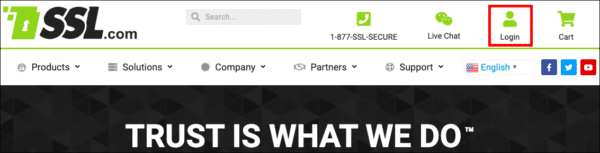Smakämnen Dashboard är det första stället du landar när du loggar in på ditt SSL.com-konto. Detta dokument, en del av vår portaldokumentation, kommer att bekanta dig med Dashboard och alla dess kraftfulla funktioner.
Introduktion till gränssnittet
För att komma åt instrumentpanelen måste du först logga in på ditt SSL.com-kundkonto. För att logga in, använd Logga in Knappen på SSL.coms menyrad, som ligger mellan Chat och Varukorg knappar.
När du har lyckats logga in kommer du att omdirigeras till Dashboard, där du kan läsa mer information om status för ditt SSL.com-konto och alla dina beställningar och certifikat.
Instrumentpanelen ger alla typer av information om ditt konto. För en enkel översikt kan du kontrollera rubrikpanelen bredvid UTLOGGNING länken.
Instrumentpanelens gränssnitt är uppdelat i ytterligare avsnitt, som förklaras i detalj i resten av detta dokument.
Hantera ditt SSL.com-konto
Smakämnen Login Konto kan du hantera ditt SSL.com-kundkonto. Mer specifikt tillåter det här avsnittet att:
- Redigera ditt kontos e-postadress
- Ändra ditt kontos lösenord
- Registrera ditt konto som en referenslänkpartner
- Uppgradera ditt konto till en återförsäljare
- Redigera dina kontos inställningar
Om du letar efter mer information om hur du lägger till ett lagnamn och en URL, hoppar du vidare till relevant avsnitt.
Redigera e-postadress
Genom att klicka på redigera e-postadress länk omdirigerar din webbläsare till följande formulär, där du kan redigera ditt SSL.com-kontos nuvarande e-postadress.
När du har angett den nya e-postadressen och klicka på Skicka, kommer du att omdirigeras tillbaka till instrumentpanelen och visas ett meddelande om att ditt konto har uppdaterats.
Ändra lösenord
Smakämnen ändra lösenord länk gör att du kan ändra ditt SSL.com-kundkontos inloggningslösenord. Om du klickar på länken omdirigeras din webbläsare till följande redigeringsformulär för inloggningslösenord.
Vänligen skriv ditt gamla kontolösenord i Gammalt lösenord textinmatningsfält och ditt nya lösenord i Nya Lösenord. (Var noga med att följa lösenordspolicyn som visas i formuläret.)
Skriv sedan noggrant ditt nya lösenord i Nytt Lösenord Igen för att leta efter eventuella skrivfel och klicka Skicka. Efter framgång kommer du att få ett meddelande “Kontouppdaterat”.
Bli en referenslänkpartner
Vår affiliate program är gratis att gå med och mycket lätt att registrera sig med. Du kommer att få en rad banners och textlänkar till SSL.coms produkter som du kan placera på din webbplats. Hänvisa dina kunder till vårt marknadsföringsmaterial eller SSL.com-webbplatsen direkt och börja tjäna provision för varje transaktion.
För att bli en SSL.com-referenslänkpartner är allt du behöver göra skapa ditt affiliate-konto. Klicka sedan på bli en referenslänkpartner länk på Dashboard för att gå till inloggningssidan för filialen.
Skriv dina kontouppgifter och klicka på Logga in -knappen för att besöka din hanteringssida för affiliate-konto.
För fullständig information om vårt partnerprogram, ta en titt på programmets sida.
Uppgradera till återförsäljare
SSL.com s återförsäljarprogram är skräddarsydd för kunder som behöver ett stort antal certifikat (och vill ha betydande rabatter), till exempel webbhotell eller domänregistratorer som vill erbjuda säkerheten för en SSL /TLS intyg tillsammans med deras primära produkter.
Att bli återförsäljare underlättar hanteringen av bulk SSL-certifikatköp och ökar din nedre rad genom volymdiskontering. Du hittar våra pågående rabatterade priser på varje återförsäljarnivå här..
Varje kundkonto är kvalificerat att uppgradera till vårt återförsäljarprogram. (Om du inte redan har ett SSL.com-kundkonto är det det väldigt lätt att skapa en.)
Klicka på knappen för att uppgradera ditt konto till återförsäljare uppgradera till återförsäljare länk för att omdirigera din webbläsare till vårt registreringsformulär för återförsäljarprofil.
För att registrera en återförsäljarprofil måste du följa stegen på detta formulär. Fyll först ut din profilinformation och klicka på Nästa att skicka informationen och gå vidare till nästa steg för att välja en återförsäljarnivå. (Du kan klicka Annullera för att lämna profilregistreringssidan när som helst).
När du har fyllt i din information och valt din nivå kan du klicka på Finish att slutföra processen och utföra kontouppgraderingen.
redigera inställningar
Smakämnen inställningar länk omdirigerar dig till en annan sida som gör att du kan redigera ditt kontos team- och aviseringsinställningar. Mer information finns på d inställningar avsnitt.
Hantera fakturering och köp
Smakämnen Fakturering och köp avsnittet kan du hantera dina betalningar och ditt kontos medel. Mer specifikt kan du:
- Visa faktureringsposter och få fakturor för dina inköp
- Köp ett certifikat
- Sätt in mer pengar på ditt SSL.com-konto
- Lägg till eller ta bort faktureringsprofiler
- Visa dina köpta certifikat
Fakturering
Smakämnen fakturering länk ger en översikt över ditt kontos inköp och låter dig ladda ner fakturor för alla tidigare transaktioner. Klicka på fakturering länk omdirigerar din webbläsare till följande sida:
För att ladda ner en faktura klickar du bara på PDF länken i Faktura kolumn. Du kan också:
Transaktions Detaljer
Du kan hitta information om en specifik beställning genom att klicka på länken i Beskrivning kolonn.
Den här länken omdirigerar din webbläsare till en sida med transaktionsinformationen.
Den här sidan innehåller all relevant information för den beställning du valde, inklusive dess referensnummer, den totala betalade summan, transaktionsdatum och mer. För att hitta din beställnings nuvarande status i SSL.coms backend, klicka på länken märkt Klicka här (Under Visa ordertransaktion) för att omdirigera din webbläsare till portalens Certifikat Beställningar sida.
Du kan också redigera fakturans adress för den specifika transaktionen eller ladda ner den på samma sätt som med Fakturadetalj sektion. Klicka på Ändra adress för att mata in en ny adress som kommer att visas på fakturan. Fyll i formuläret som visas och klicka på Skicka när du är klar. Om du laddar ner fakturan igen, bör den innehålla den nya adressen du just har skickat in.
Smakämnen Fakturainformation avsnittet låter dig också ladda ner flera fakturor massor för periodiskt repeterbara transaktioner. Klicka på Ladda ner fakturor för att välja datumintervall som du vill ladda ner fakturor för.
Slutligen kan du lägga till sökbara taggar för transaktionen, så att du snabbt kan identifiera den. Klicka på den grå rutan i Tags sektion.
Du kan skriva en ny tagg och träffa return (eller enter) eller ta bort en genom att klicka på x ikonen i taggen.
Hitta transaktion
Smakämnen transaktioner sidan ger en kraftfull sökfält som gör att du snabbt kan hitta alla transaktioner. Du kan söka efter ett specifikt ordernummer genom att skriva numret i sökfältet och klicka på Sök knapp.
Om du vill ha mer kontroll över dina sökresultat kan du klicka på filter för att komma åt tillgängliga sökfilter.
Om du väljer ett filter kan du konfigurera dess värden och du kan kombinera så många filter du behöver. Varje filter accepterar sina värden i sitt eget format; till exempel kontrollera Antal filter låter dig söka både efter ett exakt eller ungefärligt belopp.
Köp certifikat
Smakämnen köpa certifikat länk kommer att omdirigera din webbläsare till vår certifikat butiksida. Du kan köpa alla certifikat från den här sidan. Välj bara din certifikattyp och klicka på Köp att lägga till den i din kundvagn. När du är klar kan du fortsätta kolla in och köpa dina valda certifikat.
Sätter in pengar
Smakämnen insättningsmedel länk ger dig möjlighet att överföra medel från någon av dina registrerade faktureringsprofiler till ditt SSL.com-konto. Klicka på insättningsmedel länken omdirigerar din webbläsare till Sätter in pengar form. (Om du inte har några registrerade faktureringsprofiler diskuteras det i nästa avsnitt.)
Först måste du välja finansieringskälla (eller faktureringsprofil). Om du inte har en kan du skapa en med Lägg till ny faktureringsprofil knapp.
Ange sedan de medel du vill överföra till ditt konto och klicka på Klicka för att ladda pengar knapp. Du bör se din balans förändras om några ögonblick.
Hantera faktureringsprofiler
Smakämnen hantera faktureringsprofiler länk kan du lägga till, redigera eller ta bort faktureringsprofiler från ditt konto. Om du klickar på den omdirigeras webbläsaren till sidan med faktureringsprofiler.
För att lägga till en ny faktureringsprofil, klicka på Lägg till ny faktureringsprofil knappen, som visar ett formulär där du kan skriva information om din profil.
När du är klar klickar du på Skicka för att skapa den nya profilen. Du ska då kunna hitta din profil i Faktureringsprofiler listan ovan.
Visa köpta certifikat
Smakämnen visa köpta certifikat länk omdirigerar dig till din portal Beställningar sida. Du kan hitta mer information om Beställningar sidan i vår portaldokumentation.
Använd certifikatkrediter
När du gör ett certifikatköp får du en kredit för det certifikatet. Det är inte förrän du vidtar stegen för att ge antingen a CSR eller annan nödvändig information som du får certifikatet och kan installera. De använd certifikatkrediter länk tar dig till en sida som visar certifikatkrediterna du har köpt och vilka som kräver mer information. De kan säga skicka CSR or ge information beroende på behoven hos det specifika certifikatet. Genom att klicka på den länken i handling kan du lägga till nödvändig information.
Månads- och dagliga fakturor
SSL.com erbjuder en faktureringsfunktion som hjälper användare att enkelt betala för sina fakturor. Genom att klicka på länken "månads- och dagliga fakturor" kan du se och göra betalningar på dina obetalda fakturor.
Hantera identiteter och kontakter
Det här avsnittet låter dig lägga till, ändra eller ta bort alla kontakter och validerade identiteter som är kopplade till ditt SSL.com-konto. Dessa distinkta roller beskrivs nedan:
Kontakt
Ditt konto är contakter är personer, till exempel din administratör eller en faktureringshanterare, som får meddelanden om dina utfärdade certifikat. För att inkludera en kontakt i en aviseringsgrupp måste du först skapa en.
För att visa kontots kontakter, använd kontakter länk i din instrumentpanel. Om du klickar på den här länken omdirigeras webbläsaren till kontakter sidan, visas i följande bild.
Du kan använda sökformuläret för att hitta en specifik kontakt, eller använda listan nedan för att hitta den. Dessutom kan du välja att lägga till eller ta bort en kontakt från en aviseringsgrupp med kryssrutorna. Du kan klicka SE för att se kontaktens information eller klicka REDIGERA att redigera det.
För att skapa en ny kontakt, klicka på Nya för att besöka kontaktformuläret.
Välj ett roll (eller meddelandegrupp), se till att välja Kontakta oss i Typ listrutan.
Fyll i övriga inmatningsfält med all önskad information och klicka sedan på Skicka för att skapa den nya kontakten.
Om du vill att denna kontakt ska vara standardkontakt för ditt konto, aktivera Standard kryssrutan innan du skickar in formuläret. Efter framgång bör du kunna se den nya kontakten i kontakter sida.
Validerade identiteter
Validerade identiteter används för utfärdande av hög-försäkran certifikat, t.ex. Organisation validerad (OV) or Utökad validerad (EV) certifikat. Intyg med hög säkerhet kräver att SSL.com validerar den potentiella köparens identitet innan de utfärdar ett certifikat.
För att underlätta denna process låter instrumentpanelen du skapa identiteter och låta oss bekräfta dem i förväg. Efteråt kan du använda de validerade identiteterna för att utfärda ett certifikat med hög säkerhet utan dröjsmål. För mer information om OV- och EV-valideringskrav, ta en titt på den här artikeln.
Genom att klicka på validerade identiteter länken omdirigerar din webbläsare till identiteter , där du kan komma åt alla de validerade identiteter som är kopplade till ditt konto.
Du kan använda sökformuläret eller bläddra i listan nedanför för att hitta en specifik identitet. I Handlingar kolumn, klicka SE för att se identitetens detaljer och REDIGERA att uppdatera dem. klick RADERA kommer att radera identiteten permanent. (Notera: måste du validera bort raderade identiteter om du vill använda dem igen.)
För att skapa en ny identitet, klicka på Nya -knappen, omdirigera din webbläsare till formen för skapande av identitet.
Var noga med att välja Validerad identitet skriv in Typ listrutan. Välj sedan vilken typ av validerad identitet du vill skapa. De två alternativen är:
- Individuell (en persons identitet)
- Organisation (identiteten på ett företag som ett företag eller annan typ av organisation)
Tänk på att varje typ av identitet kräver annan information för validering. Till exempel Förnamn och Efternamn fält av en individuell identitet blir Företagsnamn i en organisationsidentitet.
När du har valt Typ av den nya identiteten kan du fortsätta fylla resten av formulärets fält med detaljerna och klicka Skicka att skapa identiteten.
Redigera SSL.com-kontoinställningar
Genom att klicka på inställningar länken i inloggningskonto avsnittet i instrumentpanelen omdirigerar din webbläsare till inställningar sida, där du (naturligt nog) kan konfigurera dina kontos inställningar. Mer specifikt kan du:
- Lägg till ett lagnamn och URL
- Redigera ditt kontos aviseringsinställningar
- Hantera ditt kontos påminnelser om utgångsdatum för certifikat
Lägg till lagnamn och URL
Varje nytt SSL.com-konto kommer med sitt eget Team. För att lära dig vad lag är och hur de fungerar, besök Teamsida av vår portaldokumentation.
Som standard har ditt team ett automatiskt genererat namn och URL, som du kan ändra i inställningar sida. Eftersom du kanske har mer än ett lag, kommer du att spara tid och ansträngning genom att välja namn och URL-sniglar som är lätta att komma ihåg.
Innan du går vidare, se till att du har ställt in det team du vill arbeta med som det nuvarande laget i huvudpanelen.
För att ändra ditt lags namn, klicka på LÄGG TILL SPELNAMN länken i Lagnamn och URL sektion av inställningar sida.
Din webbläsare kommer sedan att omdirigeras till ett formulär där du kan uppdatera lagets namn.
Skriv ditt önskade lagnamn i textfältet och klicka på Skicka för att slutföra ändringen. Du kommer att hälsas med en framgångsmeddelandebanner och du bör kunna se det nya lagets namn i rubrikpanelen.
För att skapa en ny Team-URL, leta upp och klicka på LÄGG TILL LAG URL länken i Lagnamn och URL sektion.
När du klickar på denna länk omdirigeras din webbläsare till en annan sida med ett formulär som låter dig ange en ny team-URL.
Observera att Team-URL: en endast kan innehålla Bokstäverna (a-z ), beteckningar (0-9), understryker (_ ) Och streck (- ). Formuläret validerar dina kandidat-URL: er i realtid och informerar dig om de är giltiga eller inte.
Klicka på om du är nöjd med webbadressen Skicka för att skapa det. (Du kommer att informeras om ändringens status med en varningsbanner.)
Redigera aviseringsinställningar
Den här menyn låter dig bestämma vilka personer i ditt team som får ett meddelande när ett certifikats status uppdateras eller en ny beställning har skickats. Du kan välja att meddela ditt team administrativa eller tekniska kontakter (om tillhandahålls), och till och med inkludera andra e-postadresser som kan tjäna dina administrativa behov.
Observera att för att inkludera mer än en adress i inkludera adress (er) textfält, måste du separera dem med ett mellanslag ( ).
Hantera giltighetspåminnelser
Varje SSL-certifikat har ett utgångsdatum. När detta datum närmar sig skickar SSL.com e-postpåminnelser om certifikatets utgång till en angiven e-postadress. E-postadresser för specifika SSL-certifikat kan också ställas in, och dessa har prioritet framför andra adresser.
Sista påminnelser är aktiverad som standardDu kan dock avaktivera dem när som helst genom att avmarkera markeringen Inaktivera / aktivera e-postpåminnelser check-box.
I Sista påminnelser kan du ange triggers för upp till fem påminnelser om påminnelser. Ett meddelande kommer att skickas det angivna antalet dagar före utgången för varje trigger. Om du till exempel ställer in en trigger för 30 dagar före utgången, kommer den 30: e dagen före utgången av ditt SSL-certifikat (er) att skickas ett påminnelse om påminnelse till den angivna e-postadressen.
Som med aviseringsinställningar kan du välja att inkludera certifikatets administrativa och tekniska kontakter och dessutom inkludera alla e-postadresser som kan vara användbara för dig.
När du är klar med att redigera kontots inställningar klickar du på Skicka för att spara ändringarna.
Utvecklare och integrationsverktyg
Detta avsnitt innehåller länkar till SSL.coms utvecklarverktyg. SSL.com har implementerat det kraftfulla Programmeringsgränssnitt för SSL -webbtjänster (eller SSL.com SWS API), som låter dig använda SSL.coms onlinetjänster i dina applikationer.
För att underlätta testning och felsökning av sådana applikationer upprätthåller SSL.com en sandlådestestningsinstans som är en klon i vår produktionsrelease av SSL.com-portalen och SWS API. Du kan experimentera med våra tjänster fritt i testinstansen, eftersom det här är en testmiljö för API-beställningar. Beställningar och transaktioner i Sandbox är inte direkt, och i förlängningen inte fakturerbara.
För att komma igång med våra utvecklarverktyg, besök din Dashboard och leta efter API avsnitt till:
- Hantera ditt kontos SWS API-referenser
- Gå till vår Sandbox Testing-instans
- Visa SWS API-dokumentation
Skapa API-kommandon
SSL.coms RESTful SWS API förenklar automatisering av certifikatutfärdande och livscykel. För att göra saker ännu enklare kan du hämta förformaterade API-strängar från din SSL.com-kontoportal, så att du enkelt kan komma åt olika API-samtal från din kommandorad och / eller skript. De generera API-kommandon länk leder dig till en sida med förformaterade strängar för din användning. Tänk på att du måste lägga till din kontonyckel och hemlig nyckel manuellt för att göra det.
API-referenser
SSL.com s Programmeringsgränssnitt för SSL -webbtjänster (eller SSL.com SWS API) är ett programmerbart gränssnitt som låter alla applikationer med lämpliga referenser få åtkomst till och utföra någon av våra onlinetjänster (t.ex. utfärda eller återkalla certifikat, validera identiteter och så vidare). Innan du använder vårt API måste du skapa ovannämnda referenser. Klicka på api-referenser länken på instrumentpanelen omdirigerar din webbläsare till referenshantering sida.
På den här sidan kan du se alla dina skapade API-referenser tillsammans med deras Konto nyckel och hemlig nyckel värden, som du behöver för dina applikationer. De Konto nyckel pekar på denna specifika referens, medan hemlig nyckel är den faktiska auktoriseringsnyckeln för åtkomst till API: et. Du kan inte ändra din kontonyckel; Du kan dock återställa din hemliga nyckel för någon av dina referenser som du vill.
Vidare tilldelas varje referens en eller flera roller, som informerar vår back-end för att tillåta eller neka åtkomst till vissa API-åtgärder.
De tillgängliga rollerna visas i följande lista:
account_admintillåter användare med denna roll att hantera varje detalj i kontot, liknande att vara en ägare.billinggör det möjligt för användare att hantera fakturor och faktureringsinformation för teamet.individual_certificateger åtkomst till en enda certifikatorder. Användaren har inte tillgång till något annat i laget.installertillåter användare att skapa certifikatorder, utföra validering och ladda ner utfärdade certifikat, även om de inte har åtkomst till något annat på laget.users_managergör det möjligt för användare att hantera andra användares åtkomst.validationsgör det möjligt för användare att hantera lagets väntande valideringar.
Om du vill redigera en specifik referens, leta upp den i listan och klicka på redigera länken i Handlingar kolonn.
Detta öppnar ett referensformulär.
Med det här formuläret kan du visa och hantera dina referensnycklar och roller. För att visa hemlig nyckelKlicka på Klicka för att se knapp.
Om du vill ändra din hemlig nyckel, kan du använda Återställ hemlig nyckel knapp. Av säkerhetsskäl tillåter inte vår portal att du skriver in anpassade nycklar utan skapar snarare en åt dig. Klicka på Återställ hemlig nyckel knappen kommer att instruera vår backend att kasta den gamla nyckeln och generera en ny åt dig.
Slutligen låter detta formulär dig tilldela eller ta bort roller från en referenspost. För att aktivera en roll ska du först hitta den i Roll (er) kryssrutan och aktivera kryssrutan bredvid. För att inaktivera en roll, se till att kryssrutan är inaktiverad. Till exempel har uppgifterna i bilden nedan bara rollen som account_admin tilldelad.
Klicka på när du är redigerad Skicka för att slutföra ändringarna.
För att skapa en ny referens klickar du på Lägg till referens ovanför referenslistan.
När du klickar på den här knappen kommer din webbläsare att omdirigeras till ett formulär för att skapa ett referens. Formuläret är detsamma som redigeringsformuläret, och du kan hänvisa till redigeringsinstruktionerna ovan för mer information.
Utvecklingsverktyg
För närvarande är SSL.com utvecklingsverktyg består av Sandbox-testinstansen. Sandbox är en aktuell klon av produktionsreleasen för SSL.com-portalen och SWS API. Sandboxen tillåter dig dock fritt att experimentera med dess tjänster, eftersom detta bara är en testmiljö för automatiska certifikatorder. Beställningar och transaktioner i Sandbox är inte direkt, och i förlängningen inte fakturerbara.
Genom att klicka på utvecklingsverktyg länken omdirigerar din webbläsare till sandlådan. För att komma åt Sandbox, klicka på Bli Medlem länk i inloggningsformuläret och fortsätt med att skapa ett nytt Sandbox-konto. För mer information om kontoregistreringsprocessen, läs detta Artikeln.
Visa dokumentation
SSL.com tillhandahåller en komplett API-referens för SWS API. Du kan klicka visa dokumentation i instrumentpanelen för att komma åt SWS API-dokumentation.